فهرست مطالب
به عنوان یک کاربر اکسل، ممکن است در فعالیت های روزمره خود با مشکلات متعددی مواجه شوید. اما یکی از رایج ترین مشکلات این است که اکسل هیچ قالب بندی را ذخیره نمی کند. این برای هر کاربر اکسل واقعا ناامید کننده است. این مقاله سعی خواهد کرد بر روی همه دلایل ممکن و راه حل های موثر آنها برای اینکه چرا اکسل قالب بندی من را ذخیره نمی کند تمرکز کند. امیدوارم از کل مقاله لذت ببرید و مطالب موثری را در داخل آن جمع آوری کنید.
7 دلیل و راه حل احتمالی برای ذخیره نشدن قالب اکسل
ما هفت دلیل برای اینکه اکسل قالب بندی را ذخیره نمی کند پیدا کرده ایم. همه دلایل بسیار ساده هستند اما می توانند مشکلات زیادی را در استفاده روزانه از اکسل شما ایجاد کنند.
دلیل 1: محدودیت مجوز فایل
اول، دلیل اصلی اکسل عدم ذخیره قالب بندی به دلیل محدودیت مجوز فایل است. هنگامی که فایل اکسل خود را ذخیره می کنید، لازم است به پوشه اجازه دسترسی بدهید. در غیر این صورت، هیچ کس نمی تواند به فایل اکسل شما دسترسی داشته باشد. فایل های اکسل را می توان از اصلاح محدود کرد. در این صورت می توانید فرمت اکسل را تغییر دهید. حتی اگر فرمت را تغییر دهید، آن قالب بندی را ذخیره نمی کند.
راه حل
اول از همه، برای به دست آوردن راه حل در مورد این موضوع، باید فایل را حذف کنید. محدودیت از کاربرگ شما برای هیچ تغییری نمی توان از کاربرگ محدود استفاده کرد. بنابراین، باید از برگه خود با یا بدون رمز عبور محافظت کنید. پس از آن، باید هر قالب بندی را اعمال کنیدو سپس آن را ذخیره کنید. بعد، ببینید آیا تغییرات را ذخیره می کند یا خیر.
دلیل 2: وجود افزونه های غیر ضروری
یکی دیگر از دلایل احتمالی برای ذخیره نکردن قالب بندی در اکسل به دلیل وجود اکسل شخص ثالث است افزونه ها . این افزونه ها می توانند به درستی در اکسل کار کنند اما باعث ایجاد برخی مشکلات برنامه داخلی می شوند. این می تواند دلیل موجهی برای این مشکل باشد.
راه حل
برای حل این مشکل، باید تیک Excel Add-ins را بردارید. برای انجام این کار، باید مراحل را به دقت دنبال کنید.
- ابتدا، به برگه File در نوار بروید.
- در File برگه ، فرمان بیشتر را انتخاب کنید.
- از آنجا، گزینه ها را انتخاب کنید.

- یک گزینه های Excel کادر محاوره ای ظاهر می شود.
- بعد، افزونه ها را انتخاب کنید.

- در بخش افزونهها ، گزینه مدیریت وجود دارد، افزونههای Excel را از آنجا انتخاب کنید.
- سپس، روی Go کلیک کنید.
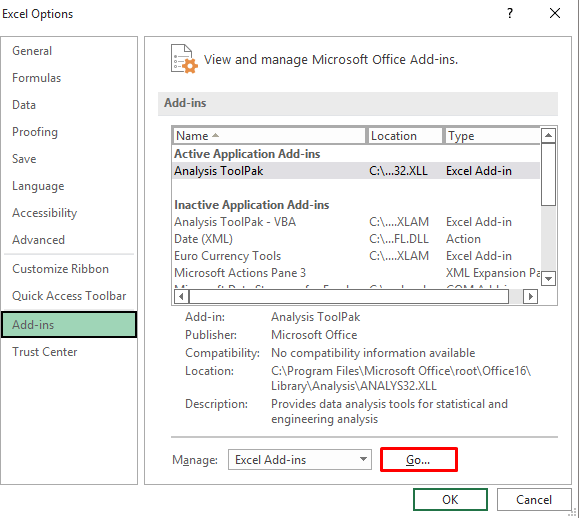
- افزونه ها کادر محاوره ای پاپ آپ.
- در بخش افزونه های موجود ، علامت همه افزونه های موجود را بردارید.
- در نهایت، روی کلیک کنید خوب .
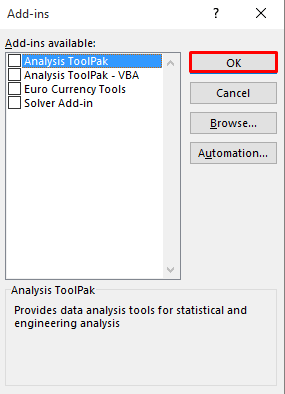
اکنون، قالب بندی اکسل خود را بررسی کنید که آیا قالب بندی ها را ذخیره می کند یا خیر.
بیشتر بخوانید: چگونه فایل اکسل را با رمز عبور ذخیره کنیم
دلیل 3: فضای کم دیسک
فضای کم دیسک می تواند دلیل موجه دیگری باشد زیرا اگر فضای دیسک بسیار کم دارید ، برنامه شما می تواند انجام دهدبرخی رفتارهای غیرعادی فضای ذخیرهسازی کم ممکن است هنگام ذخیره قالببندی در اکسل، خطاهایی را نشان دهد.
راهحل
هنگامی که با رایانه شخصی خود کار میکنید، مطمئن شوید که فضای دیسک کافی دارید. در غیر این صورت، ممکن است نه تنها در سایر برنامه ها بلکه در سایر برنامه ها نیز با مشکلات متعددی روبرو شوید. برای داشتن فضای کافی روی دیسک، رایانه شما در حین اجرای اکسل یا سایر برنامه ها فضای تنفسی کافی دارد. بنابراین، لازم است هر بار که با رایانه خود کار می کنید، به فضای دیسک توجه کنید.
دلیل 4: قطع شدن نرم افزار آنتی ویروس
هنگامی که هر گونه نرم افزار آنتی ویروس را روی رایانه خود نصب می کنید، می تواند محدود شود. اگر هر برنامه ای مشکلی پیدا کرد به درستی اجرا شود. هنگامی که هر اسکنی را روی رایانه شما انجام می دهد، ممکن است برخی از قالب بندی های اکسل شما را لغو کند.
راه حل
برای داشتن نتیجه بهتر، همه پیشنهاد می کنند که پردازش آنتی ویروس را به طور موقت متوقف کنید و سپس از قالب بندی اکسل استفاده کنید. سپس با هیچ مشکلی در رابطه با قالب مواجه نخواهید شد. برای غیرفعال کردن آنتی ویروس، مراحل را با دقت دنبال کنید
- ابتدا به منوی شروع رایانه شخصی خود بروید.
- بعد، به ویندوز بروید تنظیمات .
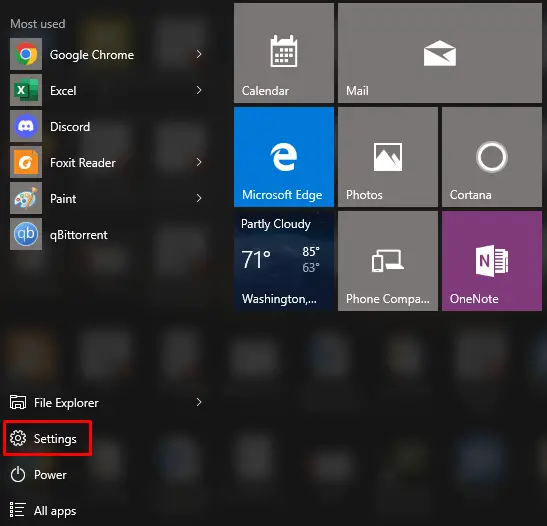
- سپس، در کادر محاوره ای تنظیمات ، Update & امنیت .

- بعد، به گزینه Windows Defender بروید.
- خاموش کردن محافظت بیدرنگ و محافظت مبتنی بر ابر .
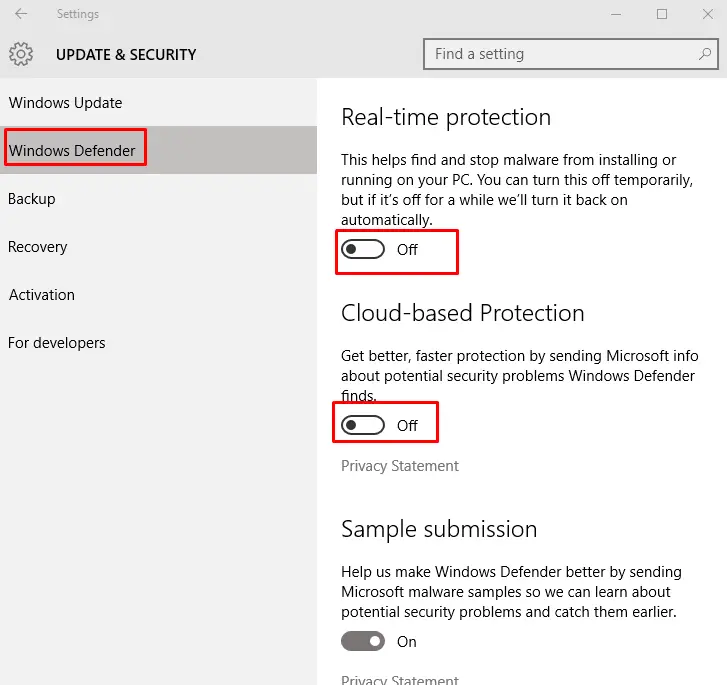
سپس، اکسل خود را بررسی کنیدقالب بندی.
ادامه مطلب: [رفع]: مایکروسافت اکسل نمی تواند اسناد بیشتری را باز یا ذخیره کند زیرا حافظه کافی موجود نیست
خوانش های مشابه
- [اصلاح شد!] سند ذخیره نشد درایو شبکه اکسل (5 راه حل ممکن)
- چگونه ماکروها را ذخیره کنیم در اکسل به طور دائم (2 روش مناسب)
- Excel VBA: ذخیره و بستن کتاب کار (5 مثال مناسب)
- چگونه یک ذخیره را در Excel (4 روش سریع)
- نحوه ذخیره اکسل به عنوان PDF متناسب با صفحه (5 روش آسان)
دلیل 5: نام فایل بیش از حد مجاز است 218 کاراکتر
هنگامی که یک فایل اکسل را ذخیره یا باز می کنید که مسیر آن به فایل شامل نام فایل از 218 کاراکتر بیشتر باشد، یک پیغام خطا دریافت خواهید کرد. ممکن است باعث ایجاد چندین مشکل مانند ذخیره نکردن قالب اکسل شود.
راه حل
برای حل این مشکل، باید نام فایل اکسل خود را روی 218 کاراکتر تنظیم کنید.
دلیل 6: فایل به اشتراک گذاشته شده با چندین کاربر
وقتی چندین کاربر روی یک کتاب کار مشترک کار می کنند، اکسل با مشکلاتی روبرو می شود. اکسل می تواند چندین چیز را همزمان ذخیره کند. به همین دلیل، مشکلاتی مانند ذخیره نکردن تغییر قالب ایجاد میکند.
راهحل
برای دستیابی به یک راهحل خوب، باید از استفاده همزمان چند کاربر خودداری کنید. زمان. مقداری فضای تنفسی برای اکسل فراهم می کند که از طریق آن می تواند به درستی کار کند.
دلیل 7: فایل اکسل خراب شده
اگر از هر کدام استفاده می کنیدفایل اکسل خراب شده است، شما می توانید با مشکلات زیادی مانند ذخیره نکردن فرمت اکسل روبرو شوید. فایل اکسل خراب می تواند برای هر کاربری دردسر ایجاد کند. آنها نمی توانند از همه امکانات اکسل استفاده کنند.
راه حل
برای حل این مشکل، باید اکسل خود را با ابزارهای تعمیر داخلی یا استفاده از تعمیرات دیگر تعمیر کنید. نرم افزار. از آنجا که فایل اکسل خراب می تواند باعث شود رایانه شما و همچنین می تواند هر اطلاعات مهم را در هر زمان حذف کند. برای تعمیر اکسل خود، باید مراحل زیر را با دقت دنبال کنید،
- ابتدا به تب File در نوار بروید.
- سپس، بر روی فرمان باز کردن .
- از مکان های دیگر ، روی مرور کلیک کنید.

- بعد، هر فایل اکسل خراب را انتخاب کنید.
- سپس، روی فلش کنار گزینه Open کلیک کنید.
- از آنجا <6 را انتخاب کنید>Open and Repair .
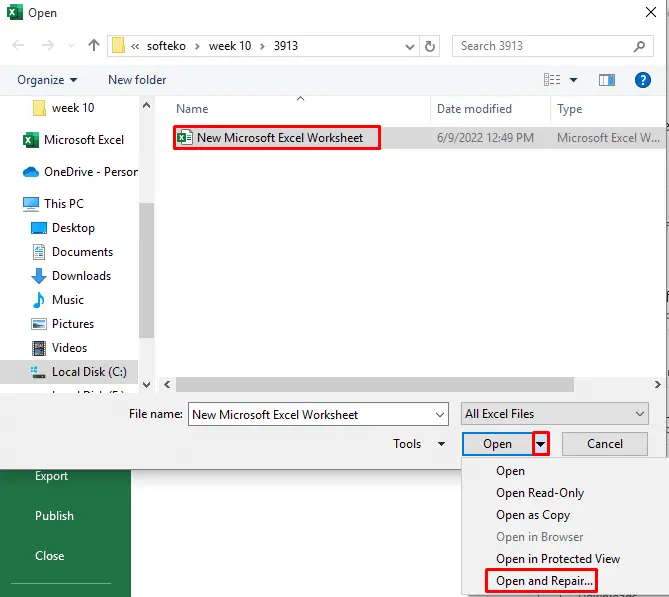
- یک کادر محاوره ای جدید ظاهر می شود.
- Repair را انتخاب کنید. از آنجا.

بیشتر بخوانید: نحوه ذخیره چندین برگه در اکسل به عنوان فایل جداگانه (5 روش آسان)
توصیه های بیشتر
علاوه بر این دلایل دیگری نیز وجود دارد. اگر پس از اعمال راه حل های بالا راه حل مناسب را دریافت نکردید، می توانید این موارد را نیز دنبال کنید. می تواند برای هدف شما مفید باشد.
1. پاک کردن قالب بندی شرطی
گاهی اوقات، اکسل می تواند در حین کار ثابت شود. در این صورت، اکسل نمی تواند اصلی خود را اجرا کندکار کردن کاربران ممکن است با مشکلی روبرو شوند که اکسل قالب بندی را ذخیره نمی کند. بهترین راه برای حل مشکل پاک کردن قالب بندی شرطی است.
مراحل
- ابتدا، به برگه صفحه اصلی در نوار بروید.
- از بخش Style ، Conditional Formatting را انتخاب کنید.

- در Conditional بخش Formatting ، Clear Rules را انتخاب کنید.
- در گزینه Clear Rules ، Clear Rules for Entire Sheet را انتخاب کنید.
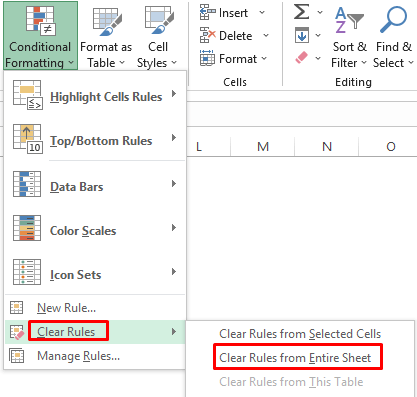
بعد، کاربرگ Excel را ذخیره کنید و سپس هر قالب بندی را اعمال کنید.
2. یک فایل جدید ایجاد کنید و آن را ذخیره کنید
کاربران زمانی که می خواهند اکسل را از یک سیستم به سیستم دیگر باز کنند با این مشکل قالب بندی مواجه خواهند شد. اگر فایل اکسل در نسخه قدیمی باشد، در نسخه جدید اکسل اجرا نمی شود. برای حل این مشکل، باید اکسل را در قالب جدید ذخیره کنیم تا فرمت قدیمی. ما می توانیم این کار را با رفتن به تب File در نوار و سپس انتخاب " ذخیره به عنوان " انجام دهیم.

3. کاربرگ را در یک کتاب کار جدید کپی کنید
شما می توانید کاربرگ را در یک کاربرگ جدید کپی کنید. می تواند به شما در حل مشکلات قالب بندی کمک کند. برای کپی کردن کاربرگ های خود، باید مراحل زیر را دنبال کنید.
مراحل
- ابتدا، باید یک کاربرگ پرکننده ایجاد کنید.
- برای ایجاد یک کاربرگ پرکننده، Shift+F11 را فشار دهید.
- سپس، باید همه کاربرگ ها را به جز کاربرگ پرکننده گروه بندی کنید.
- برای انجام این کار بر رویاولین کاربرگ را فشار دهید و سپس Ctrl را فشار دهید و سایر کاربرگ ها را انتخاب کنید.
- روی کاربرگ گروه بندی شده کلیک راست کنید.
- سپس، Move یا Copy<7 را انتخاب کنید>.
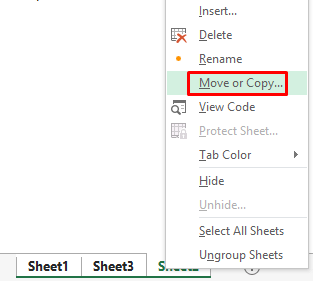
- یک کادر محاوره ای انتقال یا کپی ظاهر می شود.
- بعدی، در برای رزرو بخش ، یک کتاب جدید را انتخاب کنید.
- سپس، ایجاد یک کپی را بررسی کنید.
- در نهایت، روی <کلیک کنید 6>OK .
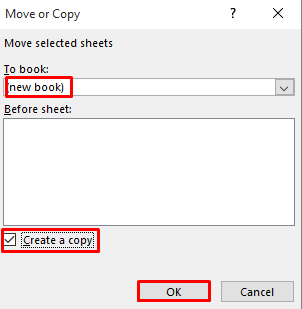
اکنون، قالب بندی اکسل خود را بررسی کنید. گاهی اوقات، کپی کردن کاربرگ به صفحه جدید می تواند مشکل را حل کند.
4. تغییر نوع فایل
گاهی اوقات نوع فایل فعلی شما ممکن است باعث ایجاد مشکل شود. با تغییر فایل، می توانید مشکل قالب بندی را حل کنید.
مراحل
- ابتدا، به تب File در نوار بروید. .
- سپس، دستور Save As را انتخاب کنید.

- سپس در Other Locations بخش ، مرور را انتخاب کنید.
- در بخش ذخیره به عنوان نوع ، هر نوع را به جز فایل فعلی انتخاب کنید.

5. فایل اکسل را در مکان دیگری ذخیره کنید
گاهی اوقات مکان می تواند باعث ایجاد مشکل شود. میتوانید مکان ذخیره فعلی را به مکان دیگری تغییر دهید تا ببینید آیا مشکل ذخیره نشدن تغییرات قالب در اکسل بوده است یا خیر. شما فقط می توانید اکسل خود را در مکان دیگری به جز مکان فعلی ذخیره کنید.
6. Excel را در حالت ایمن اجرا کنید
در نهایت، می توانید اکسل خود را در یک برنامه اجرا کنید. حالت امن و ببینید که آیا این می تواند به شما راه حل بدهد. خلق و خوی امنبه شما کمک می کند تا برنامه را بدون هیچ مشکلی اجرا کنید. برای اجرای اکسل در حالت ایمن، باید مراحل زیر را دنبال کنید
Steps
- ابتدا دستور Run را باز کنید. با فشار دادن Windows+R روی صفحه کلید.
- یک کادر محاوره ای Run ظاهر می شود.
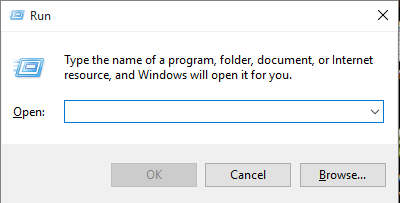
- در بخش Open ، Excel/safe را یادداشت کنید.
- در نهایت، روی OK کلیک کنید.

نتیجهگیری
ما همه دلایل و راهحلهای ممکن را نشان دادهایم که چرا Excel مشکل قالببندی من را ذخیره نمیکند. ما همچنین برخی از روش های اضافی را ارائه کرده ایم که از طریق آنها می توانید از آنها بهره مند شوید. استفاده از همه روش ها نسبتاً آسان است و همچنین درک آن بسیار آسان است. امیدوارم از کل مقاله لذت ببرید. اگر سؤالی دارید، در کادر نظر بپرسید، و فراموش نکنید که از صفحه Exceldemy ما دیدن کنید.

